Uvod
Povezivanje Pop Mouse miša sa vašim MacBook-om može značajno poboljšati vaše iskustvo rada. Bilo da je reč o poboljšanoj kontroli, boljoj produktivnosti ili zameni zastarelog miša, osiguranje glatkog povezivanja je ključno. Ovaj vodič nudi korak-po-korak uputstva za proveru kompatibilnosti, postavljanje, povezivanje putem Bluetooth-a i USB prijemnika, rešavanje uobičajenih problema i optimizaciju performansi. Počnimo sa osiguravanjem da je Pop Mouse kompatibilan sa vašim MacBook-om.

Provera Kompatibilnosti
Pre nego što nastavite sa povezivanjem Pop Mouse miša sa vašim MacBook-om, osiguranje kompatibilnosti je neophodno. Većina modernih MacBook-ova podržava i Bluetooth i USB ulazne uređaje. Proverite specifikacije vašeg MacBook-a ili posetite Apple sajt za podršku verziji Bluetooth-a. Pop Mouse obično zahteva Bluetooth 4.0 ili noviju verziju. Plus, vaš macOS treba biti relativno nov kako bi podržao najnovije drajvere uređaja.
Evo kako da proverite ovo:
1. Kliknite na Apple logo u gornjem levom uglu ekrana.
2. Odaberite ‘Ovaj Mac’ (About This Mac).
3. Pod ‘Pregledom’ (Overview) zabeležite model i godinu vašeg MacBook-a, zatim odaberite ‘Izveštaj o sistemu’ (System Report) za pregled detalja o Bluetooth-u i USB portovima.
Priprema vašeg MacBook-a
Sa potvrđenom kompatibilnošću, sledeći korak je priprema vašeg MacBook-a. Osiguravanje da je vaš macOS ažuriran je ključno jer softverska ažuriranja mogu rešiti greške i poboljšati povezivanje uređaja.
Da biste ažurirali macOS:
1. Kliknite na Apple logo.
2. Odaberite ‘Sistemske Postavke’ (System Preferences) a zatim ‘Ažuriranje Softvera’ (Software Update).
3. Pratite uputstva za instalaciju dostupnih ažuriranja.
Za Bluetooth povezivanje:
1. Otvorite ‘Sistemske Postavke’ (System Preferences).
2. Kliknite ‘Bluetooth’.
3. Ako je isključen, kliknite ‘Uključi Bluetooth’ (Turn Bluetooth On).
Postavljanje ovih podešavanja primata vaš MacBook za glatki proces povezivanja.
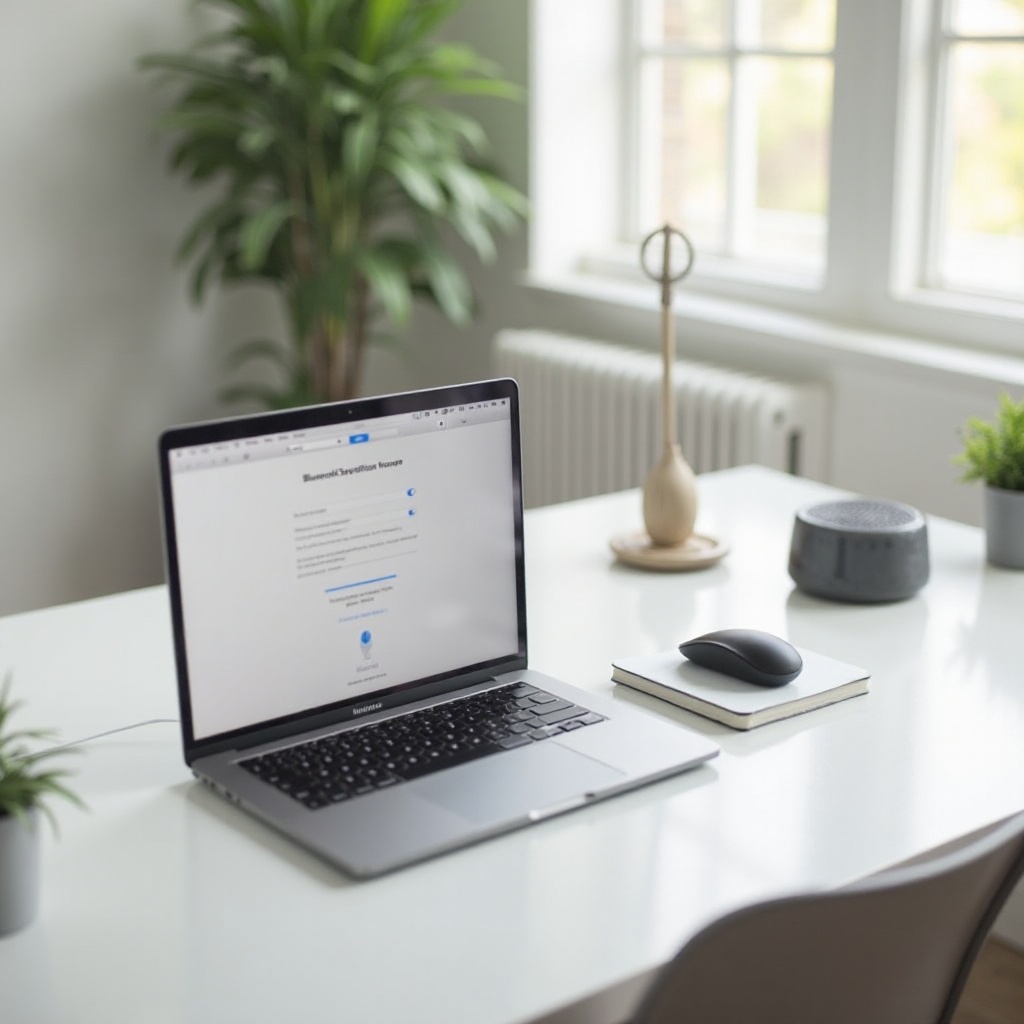
Povezivanje putem Bluetooth-a
- Počnite uključivanjem vašeg Pop Mouse miša. Obično ima prekidač za napajanje na donjoj strani.
- Na vašem MacBook-u, idite na ‘Sistemske Postavke’ (System Preferences), zatim ‘Bluetooth’, i osigurajte da je uključen.
- Vaš MacBook će početi da pretražuje obližnje Bluetooth uređaje. Vaš Pop Mouse bi trebalo da se pojavi na listi dostupnih uređaja.
- Odaberite vaš Pop Mouse sa liste i kliknite ‘Poveži’ (Connect).
Ako se zatraži lozinka, unesite ‘0000’. Ovo je uobičajeni podrazumevani kod za mnoge Bluetooth uređaje.
Osiguravanje Uspešnog Povezivanja
- Postavite miš blizu vašeg MacBook-a za bolji prijem signala.
- Osigurajte da nijedan drugi Bluetooth uređaj ne ometa vezu.
Kada se poveže, vaš Pop Mouse bi trebalo da se pojavi kao povezan u Bluetooth podešenjima. Sada možete početi da ga koristite ili da prilagodite njegova podešavanja za bolju funkcionalnost.
Povezivanje Korišćenjem USB Prijemnika
Ako je vaš Pop Mouse došao sa USB prijemnikom, ili ako preferirate ovu metodu, pratite ove korake:
- Ubastavite USB prijemnik u jedan od USB portova vašeg MacBook-a. Za MacBook-ove sa samo USB-C portovima, možda vam je potreban USB-C to USB-A adapter.
- Uključite Pop Mouse koristeći prekidač za napajanje.
- MacBook bi automatski trebalo da prepozna USB prijemnik i povezani uređaj. Može se pojaviti obaveštenje koje potvrđuje vezu.
Prednosti Korišćenja USB Prijemnika
- Često stabilnije od Bluetooth-a.
- Niža latencija i trenutni odziv.
Metoda USB-a je uglavnom plug-and-play, sa minimalnom potrebom za konfiguracijom.
Rešavanje uobičajenih problema
Ako naiđete na probleme prilikom povezivanja vašeg Pop Mouse miša, evo nekoliko uobičajenih rešenja:
- Problemi sa Bluetooth Povezivanjem:
- Proverite da li je miš u režimu uparivanja.
- Ponovo pokrenite i Pop Mouse i MacBook.
-
Uklonite smetnje od drugih Bluetooth uređaja.
-
USB Prijemnik Nije Prepoznat:
- Pokušajte sa drugim USB portom ili koristite drugačiji adapter.
- Ponovo pokrenite vaš MacBook sa prijemnikom priključenim.
-
Proverite za macOS ažuriranja koja mogu uključivati drajverske popravke.
-
Opšti Problemi sa Povezivanjem:
- Resetujte Bluetooth modul: Držite Shift + Option i kliknite ikonu Bluetooth-a u meniju, zatim odaberite ‘Resetovati Bluetooth modul’.
- Proverite da li vaš MacBook ne ograničava uređaj zbog sigurnosnih politika, kojima se može upravljati u ‘Sistemske Postavke > Bezbednost & Privatnost’ (System Preferences > Security & Privacy).
Rešavanje ovih problema trebalo bi da vam pomogne da uspostavite i održite stabilnu vezu.
Saveti za Optimalne Performanse Miša
- Održavajte Softver Ažuriranim: Osigurajte da su i macOS i Pop Mouse firmware ažurirani za optimalne performanse.
- Prilagodite Podešavanja: Mac nudi opcije za prilagođavanje brzine pokazivača, skrolovanja i funkcionalnosti dugmadi. Istražite ove opcije u ‘Sistemske Postavke > Miš’ (System Preferences > Mouse).
- Odgovarajuća Površina: Koristite miš na prikladnim, nereflektujućim površinama za precizno praćenje.
Prateći ove savete osiguravate glatko iskustvo i responzivniji Pop Mouse.

Zaključak
Povezivanje vašeg Pop Mouse miša sa MacBook-om ne mora biti komplikovano. Bilo da koristite Bluetooth ili USB, osiguravanje kompatibilnosti i rešavanje uobičajenih problema će omogućiti besprekorno iskustvo. Održavajte softver ažuriranim, prilagodite podešavanja i koristite odgovarajuće površine za najbolje performanse.
Često postavljana pitanja
Šta treba da uradim ako se moj Pop Mouse ne povezuje sa MacBook-om?
Proverite da li je vaš uređaj u režimu uparivanja, proverite postavke Bluetooth-a, ponovo pokrenite uređaje ili pokušajte drugi USB port ako koristite prijemnik.
Mogu li koristiti Pop Mouse sa starijim modelima MacBook-a?
Da, sve dok MacBook podržava Bluetooth 4.0 ili više verzije i koristi kompatibilnu verziju macOS-a. USB prijemnik je alternativa za starije modele.
Kako da prilagodim postavke Pop Mouse-a na svom MacBook-u?
Idite na ‘System Preferences’, zatim ‘Mouse’, gde možete prilagoditi brzinu pokazivača, pomeranje i funkcionalnost dugmadi kako biste uređaj prilagodili svojim potrebama.

